Een Windows-wachtwoord opnieuw instellen zonder in te loggen: geen gegevensverlies
We weten allemaal dat het mogelijk is om een wachtwoord op een Windows-computer te resetten zonder in te loggen. Dit kan met behulp van tools van derden, een wachtwoordherstelschijf, de opdrachtprompt en Microsoft Recovery online. Sommige methoden vereisen echter de inhoud en instellingen.
Je vraagt je misschien af of er manieren zijn om het Windows-wachtwoord opnieuw in te stellen zonder gegevens te verliezen. Die zijn er! Dit nuttige bericht helpt je op weg. Hoe u een Windows-wachtwoord opnieuw instelt zonder in te loggen en zonder gegevensverlies. Er zijn vier eenvoudige methoden beschikbaar ter referentie. Blader door dit bericht om ze te ontdekken.

In dit artikel:
Deel 1. Wanneer moet u uw Windows-wachtwoord mogelijk opnieuw instellen zonder u aan te melden?
Hoe reset ik mijn Windows 10-wachtwoord zonder in te loggen of andere versies? Standaard resetten we het wachtwoord vanuit Windows door in te loggen. Dit gebeurt wanneer er een automatische login is ingesteld op de pc. Sommige mensen hebben echter niet de kans gehad om dit in te stellen voordat ze hun Windows-wachtwoord vergaten. Hierdoor worden ze buitengesloten. In dat geval moet u het wachtwoord opnieuw instellen zonder in te loggen.
Je hebt deze procedure ook nodig wanneer iemand anders je wachtwoord wijzigt, de pc een vorige eigenaar heeft, je een oud account moet verwijderen, enzovoort. Stel je Windows-wachtwoord opnieuw in zonder in te loggen met de vier onderstaande methoden.
Methode 1. Download Windows Log In Wachtwoord Reset Tool
De eerste effectieve methode is het downloaden van de tool voor het opnieuw instellen van uw Windows-wachtwoord. imyPass Windows-wachtwoord opnieuw instellen is een van de beste. Deze tool vereist geen aanmelding bij Windows. Het beste eraan is dat het geen enkele gegevens of instelling van je pc verwijdert. Het kan worden gebruikt voor verschillende scenario's, waaronder vergeten Windows-wachtwoorden, vergeten beheerderswachtwoorden, tweedehands Windows en meer.
Bovendien is het beschikbaar voor verschillende Windows-versies. Je kunt het gebruiken voor Windows 11, 10, 8, 8.1, 7 en meer. Gebruik de tool door de onderstaande stappen te volgen.
Ga naar de officiële imyPass Windows-wachtwoord opnieuw instellen website. Download, installeer en open vervolgens de tool op uw Windows.
Plaats de ondersteunde USB-stick of cd/dvd. Kies tussen de Cd/dvd voor wachtwoordherstel maken of Wachtwoord aanmaken USB-flashdrive opnieuw instellen opties. Selecteer vervolgens de Cd/dvd branden of USB branden om de juiste functies te gebruiken. Klik op de Oké knop om te voltooien.
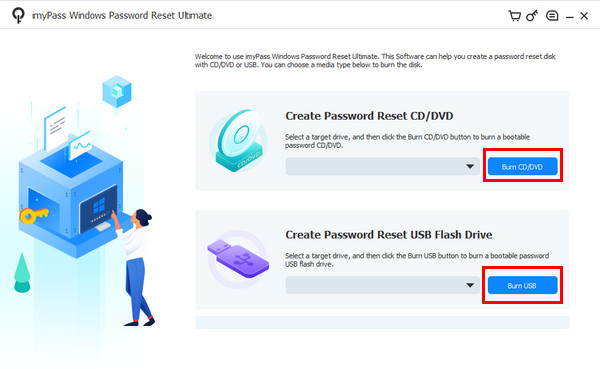
Start de pc nu opnieuw op en druk op F12 of ESCSelecteer de gebrande USB-stick of cd/dvd. Vervolgens imyPass Windows-wachtwoord opnieuw instellen scherm zal verschijnen. Ga naar de Selecteer een Windows sectie en kies het besturingssysteem waarin het account is opgenomen.
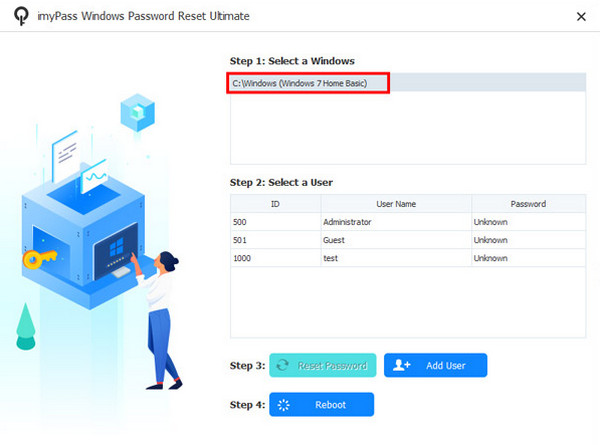
Selecteer het gebruikersaccount waarvan u het wachtwoord wilt resetten. Klik vervolgens op Wachtwoord opnieuw instellen optie onderaan. Klik later op de Oké knop om de actie te bevestigen. Wacht tot de procedure is voltooid en klik op de Opnieuw opstarten knop.
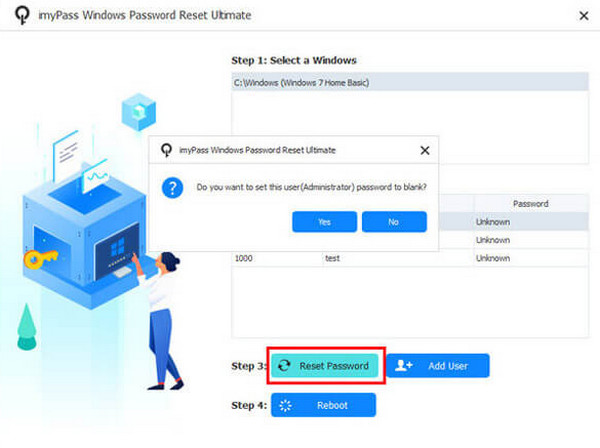
Methode 2. Gebruik een voorbereide resetdisk
De voorbereide Windows-wachtwoordherstelschijf kan nu worden gebruikt om het Windows-wachtwoord te resetten. Dit kan een cd/dvd of een USB-stick zijn. Deze procedure veroorzaakt geen gegevensverlies op uw pc. Deze methode wordt ook gebruikt voor Toshiba laptop wachtwoord resetten en andere merken. Hoe reset ik het wachtwoord van Windows 7 zonder in te loggen, en andere versies met een vooraf ingestelde herstelschijf? Volg de onderstaande stappen.
Start de pc op en je komt op het inlogscherm. Voer een verkeerd wachtwoord in op het scherm. Klik Oké en plaats de Windows-wachtwoordherstelschijf. Klik daarna op Wachtwoord opnieuw instellen knop. Klik Volgende.
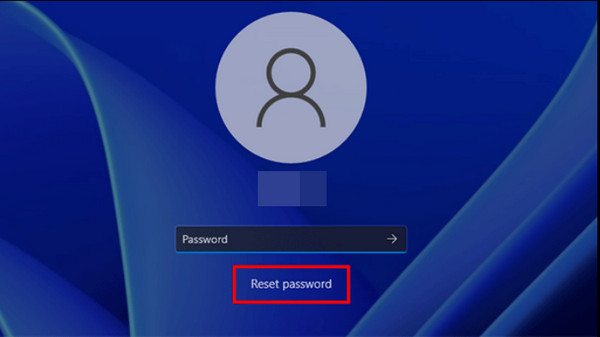
Kies de wachtwoordherstelschijf en selecteer Volgende. Typ daarna een nieuw wachtwoord en bevestig het. Klik Volgende en Af hebben om het proces te voltooien.
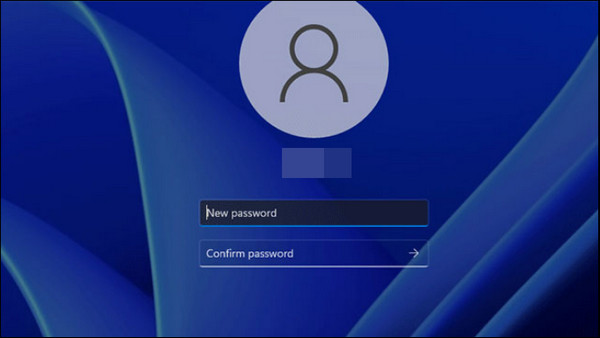
Methode 3. Gebruik de veilige modus met opdrachtprompt
Wanneer Windows vergrendeld is, zijn er nog steeds toegankelijke functies in Windows, waaronder de opdrachtprompt. Door de veilige modus in te schakelen, kunt u uw Windows-wachtwoord opnieuw instellen zonder in te loggen. Hoe reset ik mijn Windows 8-wachtwoord zonder in te loggen en andere versies met de opdrachtprompt? Volg de onderstaande stappen.
Start de computer en houd Shift ingedrukt terwijl u op de Stroom knop. Kies vervolgens Problemen oplossen en navigeer naar Geavanceerde mogelijkheden. Klik Opstartinstellingen van Windows en selecteer Opnieuw opstarten. Druk ten slotte op F5.
De opdrachtprompt verschijnt. Voer net user [uw gebruikersnaam] [uw nieuwe wachtwoord] in. Binnenkomen en uitgang Veilige modus.
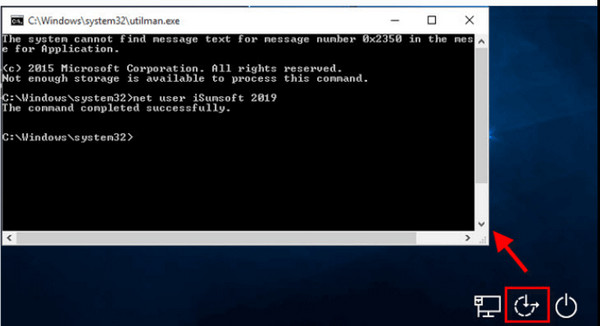
Methode 4. Gebruik Microsoft Recovery Online
Microsoft biedt een online wachtwoordherstelfunctie waarmee u direct weer toegang krijgt tot uw pc. Deze functie kan worden gebruikt zonder in te loggen op uw geblokkeerde pc. Zorg ervoor dat de authenticatiegegevens nog bekend zijn. Er wordt een verificatiecode of andere informatie naar deze gegevens verzonden om de identiteit te verifiëren. Hieronder vindt u hoe u deze functie kunt gebruiken.
Bezoek de Microsoft Wachtwoord opnieuw instellen pagina. Voer de Microsoft-accountgegevens in. Klik Volgende verder gaan.
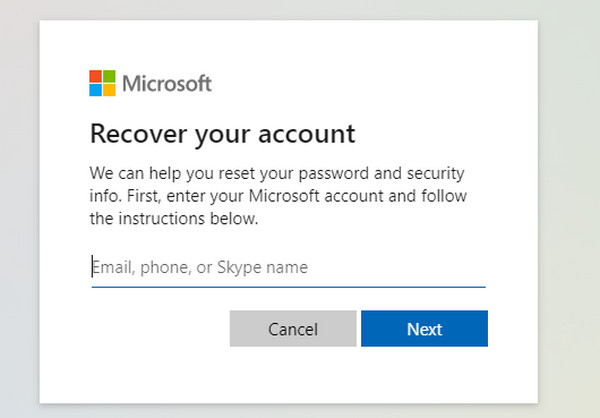
Er moet een verificatie worden voltooid. Klik Ontvang code en voer de viercijferige code in. De Stel je wachtwoord opnieuw in scherm verschijnt. Stel een nieuw wachtwoord in en klik VolgendeGa terug naar het inlogscherm en voer het nieuwe wachtwoord in.
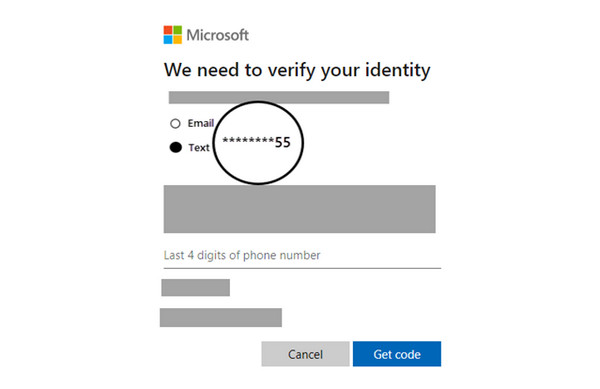
Deel 2. Vergelijking van manieren om het Windows-wachtwoord opnieuw in te stellen zonder in te loggen
In dit gedeelte worden de manieren vergeleken om het Windows-wachtwoord opnieuw in te stellen zonder in te loggen. Zie de samenvatting hieronder.
| Criteria | imyPass Windows-wachtwoord opnieuw instellen | Voorbereide resetschijf | Veilige modus met opdrachtprompt | Microsoft Herstel Online |
| Succespercentage | Hoog | Gematigd | Laag | Hoog |
| Succespercentage | Hoog | Gematigd | Laag | Hoog |
| Technische vaardigheden vereist | Beginner | Tussenliggend | Professioneel | Tussenliggend |
| Makkelijk te gebruiken | Hoog | Gematigd | Laag | Hoog |
| Snelheid | Snel | Snel | Langzaam | Langzaam |
Deel 3. Tips om te voorkomen dat u uw Windows-wachtwoord opnieuw vergeet
Om te voorkomen dat u uw Windows-wachtwoord vergeet, zijn er verschillende tips die u kunt overwegen. U kunt een Windows Wachtwoordbeheerder of schrijf het gewoon op. Het is natuurlijk aan te raden een wachtwoordhersteldiskette te maken om gegevensverlies te voorkomen. Je kunt je Windows-account ook koppelen aan een e-mailadres voor herstel. Bij het aanmaken van een wachtwoord is het aan te raden een wachtwoordhint te gebruiken die alleen jij kent.
Wijzig bovendien minder vaak het Windows-wachtwoord om verwarring te voorkomen. Maak ook een reservebeheerdersaccount aan, zodat u nog steeds toegang hebt tot uw andere accounts en het wachtwoord later opnieuw kunt instellen.
Conclusie
Al met al, ontdekken Hoe u een Windows-wachtwoord opnieuw instelt zonder in te loggen is de hoogste prioriteit van dit bericht. imyPass Windows-wachtwoord opnieuw instellen helpt je bij het aanmaken en resetten van je Windows-wachtwoord. Ook vind je hier bonustips om te voorkomen dat je je Windows-wachtwoord per ongeluk weer vergeet!
Hete oplossingen
-
Windows-wachtwoord
- Windows 8-wachtwoord omzeilen
- Beheerderswachtwoord weergeven met CMD
- Windows 10-wachtwoord omzeilen
- Wachtwoord hacken op Windows-computer
- Omzeil het beheerderswachtwoord op Windows
- Top 5 Windows 10 wachtwoordcrackers
- Windows Vista-wachtwoord opnieuw instellen
- Gratis Windows-hulpprogramma's voor wachtwoordherstel
-
Windows-tips
-
Windows repareren
-
Wachtwoordtips
Windows-wachtwoord opnieuw instellen
Reset Windows-beheerder/gebruikersaccount
Gratis download Gratis download
